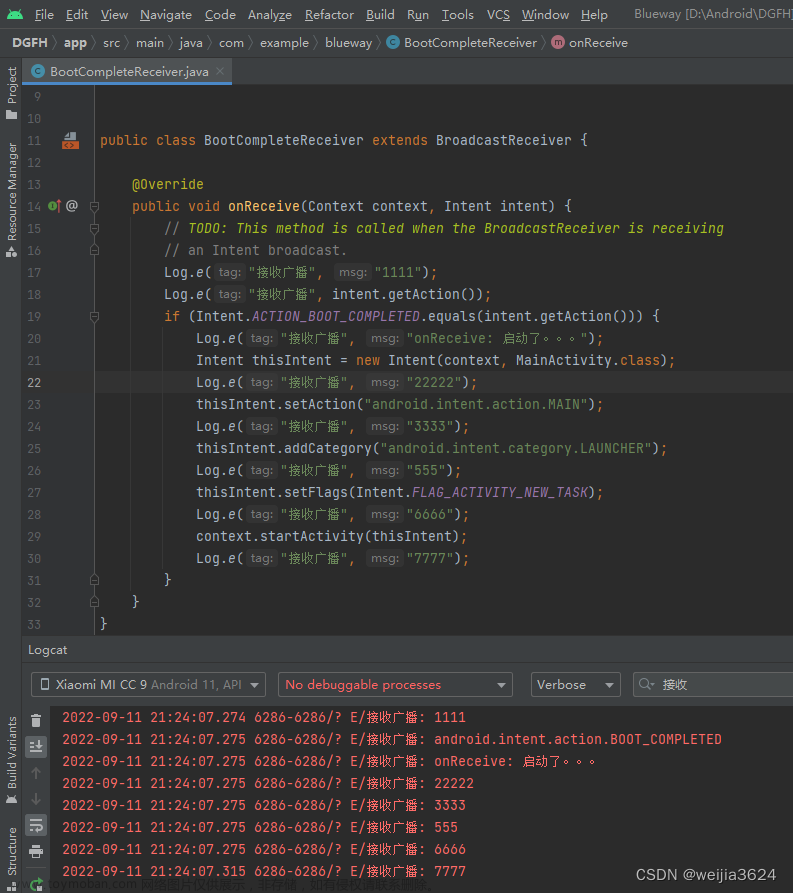自然息屏流程
USER_ACTIVITY_SCREEN_BRIGHT(亮屏) → USER_ACTIVITY_SCREEN_DIM(DIM) → USER_ACTIVITY_SCREEN_DREAM(灭屏)变化,最终进入ASLEEP后。在息屏时会执行一个变暗的动画
frameworks\base\services\core\java\com\android\server\display\DisplayPowerController.java
变暗的动画,执行动画代码中 会获取屏幕亮度,并且把亮度值进行转换:
private void animateScreenBrightness(float target, float sdrTarget, float rate) {
if (DEBUG) {
Slog.d(TAG, “Animating brightness: target=” + target + “, sdrTarget=” + sdrTarget
+ “, rate=” + rate);
}
if (mScreenBrightnessRampAnimator.animateTo(target, sdrTarget, rate)) {
Trace.traceCounter(Trace.TRACE_TAG_POWER, “TargetScreenBrightness”, (int) target);
// TODO(b/153319140) remove when we can get this from the above trace invocation
SystemProperties.set(“debug.tracing.screen_brightness”, String.valueOf(target));
noteScreenBrightness(target);
}
}
其中mScreenBrightnessRampAnimator.animateTo(target, sdrTarget, rate)在
frameworks\base\services\core\java\com\android\server\display\RampAnimator.java
public boolean animateTo(float targetLinear, float rate) {
// Convert the target from the linear into the HLG space.
final float target = BrightnessUtils.convertLinearToGamma(targetLinear);
// Immediately jump to the target the first time.
if (mFirstTime || rate <= 0) {
if (mFirstTime || target != mCurrentValue) {
mFirstTime = false;
mRate = 0;
mTargetValue = target;
mCurrentValue = target;
setPropertyValue(target);
if (mAnimating) {
mAnimating = false;
cancelAnimationCallback();
}
if (mListener != null) {
mListener.onAnimationEnd();
}
return true;
}
return false;
}
// Adjust the rate based on the closest target.
// If a faster rate is specified, then use the new rate so that we converge
// more rapidly based on the new request.
// If a slower rate is specified, then use the new rate only if the current
// value is somewhere in between the new and the old target meaning that
// we will be ramping in a different direction to get there.
// Otherwise, continue at the previous rate.
if (!mAnimating
|| rate > mRate
|| (target <= mCurrentValue && mCurrentValue <= mTargetValue)
|| (mTargetValue <= mCurrentValue && mCurrentValue <= target)) {
mRate = rate;
}
final boolean changed = (mTargetValue != target);
mTargetValue = target;
// Start animating.
if (!mAnimating && target != mCurrentValue) {
mAnimating = true;
mAnimatedValue = mCurrentValue;
mLastFrameTimeNanos = System.nanoTime();
postAnimationCallback();
}
return changed;
}
其中setPropertyValue是设置亮度值
private void setPropertyValue(float val) {
final float linearVal = BrightnessUtils.convertGammaToLinear(val);
mProperty.setValue(mObject, linearVal);
}
再看2.中的
postAnimationCallback();
private void postAnimationCallback() {
mChoreographer.postCallback(Choreographer.CALLBACK_ANIMATION, mAnimationCallback, null);
}
private final Runnable mAnimationCallback = new Runnable() {
@Override // Choreographer callback
public void run() {
final long frameTimeNanos = mChoreographer.getFrameTimeNanos();
final float timeDelta = (frameTimeNanos - mLastFrameTimeNanos)
* 0.000000001f;
mLastFrameTimeNanos = frameTimeNanos;
// Advance the animated value towards the target at the specified rate
// and clamp to the target. This gives us the new current value but
// we keep the animated value around to allow for fractional increments
// towards the target.
final float scale = ValueAnimator.getDurationScale();
if (scale == 0) {
// Animation off.
mAnimatedValue = mTargetValue;
} else {
final float amount = timeDelta * mRate / scale;
if (mTargetValue > mCurrentValue) {
mAnimatedValue = Math.min(mAnimatedValue + amount, mTargetValue);
} else {
mAnimatedValue = Math.max(mAnimatedValue - amount, mTargetValue);
}
}
final float oldCurrentValue = mCurrentValue;
mCurrentValue = mAnimatedValue;
if (!BrightnessSynchronizer.floatEquals(oldCurrentValue, mCurrentValue)) {
setPropertyValue(mCurrentValue);
}
if (!BrightnessSynchronizer.floatEquals(mTargetValue, mCurrentValue)) {
postAnimationCallback();
} else {
mAnimating = false;
if (mListener != null) {
mListener.onAnimationEnd();
}
}
}
};
其中修改亮度调用的却是
if (!BrightnessSynchronizer.floatEquals(oldCurrentValue, mCurrentValue)) {
mProperty.setValue(mObject, mCurrentValue);
}
将此处改变亮度的api改成3.的设置亮度
if (!BrightnessSynchronizer.floatEquals(oldCurrentValue, mCurrentValue)) {
setPropertyValue(mCurrentValue);
}
其他项目此处是有谷歌提交记录 这个项目没完全改掉
 文章来源:https://www.toymoban.com/news/detail-802879.html
文章来源:https://www.toymoban.com/news/detail-802879.html
 文章来源地址https://www.toymoban.com/news/detail-802879.html
文章来源地址https://www.toymoban.com/news/detail-802879.html
到了这里,关于安卓屏幕自动息屏时亮度突然变亮的文章就介绍完了。如果您还想了解更多内容,请在右上角搜索TOY模板网以前的文章或继续浏览下面的相关文章,希望大家以后多多支持TOY模板网!